Efektyviam režimo valdymui Focus ir kontaktus telefonų knygoje, pravartu žinoti kaip sukurti kontaktų grupes iPhone (Contact Lists). Grupės iš Contacts yra sinchronizuojami iCloud, todėl jie taip pat bus pasiekiami jūsų iPad Mac jei autentifikavome tą pačią paskyrą iCloud.
Ilgą laiką buvo galimybė kurti kontaktų grupes Contacts pe iPhone nebuvo. Šeimos, draugų, kolegų grupės Contacts galima sukurti tik iš iCloud.com → Contacts.
Apple sugrįžta po daugelio metų Groups (Lists) kaip iPhone kontaktų knygos funkcija, leidžianti vartotojams kurti kontaktų grupes ir siųsti žinutes ar el. laiškus visai grupei. Tuo pačiu metu grupės padeda valdyti režimą FocusKad Apple jis kuriamas naujausiose iOS versijose.
Turinys
Kaip sukurti kontaktų grupes „iPhone“ – kontaktų sąrašai – šeima, verslas, draugai
Ši funkcija, kurią naudodami galime įtraukti kontaktų grupes (kontaktų sąrašus), iPhone yra prieinama "iOS 16 si iPadOS 16.
Norėdami turėti prieigą prie viso kontaktų sąrašo iCloud iš iPhone, turime dvi parinktis. nuo Phone, tada juostoje apačioje paspaudžiame Contacts, arba tiesiogiai iš programos Contacts. Savo pamokoje naudosiu programą Contacts parodyti, kaip sukurti kontaktų grupes iPhone.
1. atvira programa Contacts iPhone.

2. Eikite į kontaktų sąrašą ir viršutiniame kairiajame kampe spustelėkite „Lists".

3. Viršutiniame dešiniajame kampe spustelėkite “Add List” tada Įveskite vardą naujas kontaktų sąrašus. Savo pavyzdyje aš jau sukūriau dvi kontaktų grupes (kontaktų sąrašus, kaip jie vadina Apple).

Sukūriau „MyTeam“ kontaktų sąrašą. Tada pamatysime, kaip galime įtraukti kontaktus į grupę / kontaktų sąrašą „iPhone“.
Kaip įtraukti kontaktus į kontaktų sąrašą / grupę „iPhone“.
Įveskite naujai sukurtą kontaktų sąrašą ir pridėkite kontaktus. Paspaudžiau ženklą “+” viršuje dešinėje ir įtraukite norimus kontaktus į naujai sukurtą sąrašą.

Turime galimybę iš adresų knygos pasirinkti kelis kontaktus, tada paspauskite “Done” Norėdami užbaigti kontaktų įtraukimą į sąrašą.
Kita galimybė yra atidaryti adresatą iš adresų knygos, kurį norime įtraukti į sąrašą, slinkite į apačią ir tada “Add to List”. Mes pasirenkame kontaktų sąrašą, į kurį norime jį įtraukti.

Kaip ištrinti kontaktą iš kontaktų grupės (pašalinti iš kontaktų sąrašų)
Norėdami pašalinti adresatą iš sąrašo (kontaktų grupės), įveskite sąrašą, iš kurio norime jį pašalinti, tada slyskite ant kontakto iš dešinės į kairę. Remove.

Po to, kai paspausite “Remove” kontaktas bus pašalintas iš sąrašo, bet vis tiek liks kontaktų sąraše iCloud.
Tikimės, kad pamoka jums bus naudinga"Kaip sukurti kontaktų grupes iPhone".

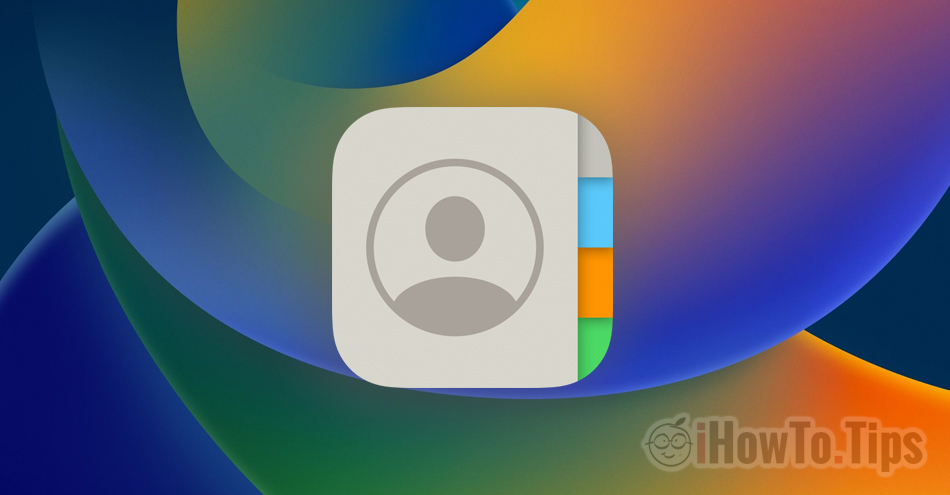










Labai ačiū! Ten samouczek bardzo mi pomógł. Szukałem rozłowiej szczężych szczęsto list kontaktowych, ale nie mogłem lowidni niczego pomocnego. Ačiū!